Iklan
 Email hampir sepenuhnya menggantikan komunikasi surat siput. Sekarang semua orang mencoba masuk ke kotak masuk Anda. Dari keluarga dan teman hingga perusahaan dan pengiklan, mereka semua menuntut perhatian Anda. Jika Anda belum mengelola kotak masuk Anda dengan filter dan alat prioritas lainnya, itu pasti berantakan. Dan dengan semakin banyak email mengacaukannya, mudah untuk kehilangan jejak. Pernahkah Anda melewatkan email penting?
Email hampir sepenuhnya menggantikan komunikasi surat siput. Sekarang semua orang mencoba masuk ke kotak masuk Anda. Dari keluarga dan teman hingga perusahaan dan pengiklan, mereka semua menuntut perhatian Anda. Jika Anda belum mengelola kotak masuk Anda dengan filter dan alat prioritas lainnya, itu pasti berantakan. Dan dengan semakin banyak email mengacaukannya, mudah untuk kehilangan jejak. Pernahkah Anda melewatkan email penting?
Sekitar setahun yang lalu saya mengucapkan selamat tinggal pada klien email desktop saya dan beralih ke antarmuka online Gmail untuk selamanya. Itu adalah perubahan besar, tetapi sejak itu saya telah belajar satu atau dua hal tentang mengelola email. Artikel ini menunjukkan kepada Anda tiga cara mudah dan otomatis untuk memprioritaskan email, termasuk yang tidak membutuhkan Gmail. Alat-alat ini akan memastikan bahwa Anda tidak akan melewatkan email penting lagi.
Memulai Dengan Email Atau Pertama Kali Mengatur Kotak Masuk Anda
Saat Anda beralih ke alamat email baru, klien email, atau tidak pernah berusaha keras mengatur kotak masuk Anda, saya sangat menyarankan memberikan OtherInbox
Penyelenggara mencoba. Itu jika Anda menggunakan AOL, GMail, Yahoo!, atau iCloud dengan antarmuka asli / web atau IMAP. Organizer menganalisis semua email Anda dan mengurutkannya ke folder yang berbeda. Ini memotong kekacauan dan hanya meninggalkan email Anda yang paling penting di kotak masuk Anda.Saya mencoba Penyelenggara dengan akun Gmail saya. Setelah mendaftar, Penyelenggara melanjutkan dengan memindai email untuk mengatur pengirim. Ini bisa memakan waktu cukup lama dan Anda tidak perlu menunggu sampai selesai.
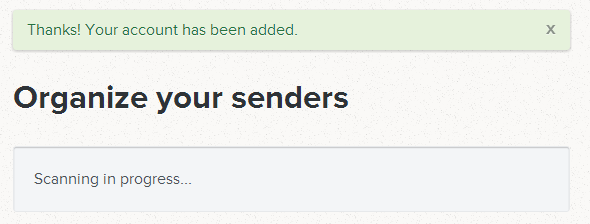
Hari berikutnya saya perhatikan label baru telah muncul di akun Gmail saya. Di Gmail, Penyelenggara membuat label root OIB dengan beberapa sub-label, mulai dari Bisnis hingga Perjalanan dan semuanya di antaranya. Email yang diakui Penyelenggara, tetapi tidak yakin tentang tampaknya dilabeli sebagai Rumah. Dalam kasus saya itu termasuk pemberitahuan dari Doodle, Dropbox, dan Skype. Setelah diperiksa lebih dekat, saya menemukan bahwa Organizer telah mengurutkan lebih dari 30.000 email di akun Gmail saya.
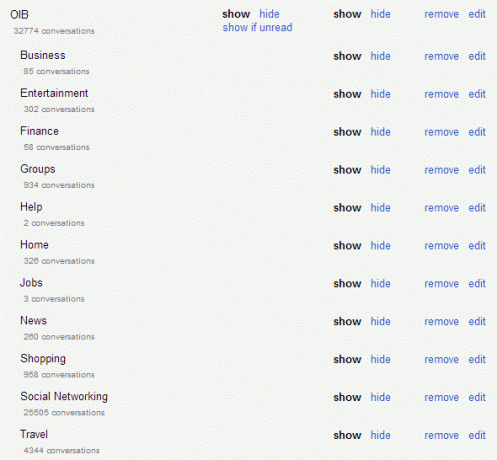
Sejak awal, Organizer mengenali hampir semua buletin saya, pemberitahuan jejaring sosial, grup atau mail daftar, dan banyak lagi. Dibandingkan dengan label dan filter yang telah saya atur sebelumnya - semuanya dalam pekerjaan manual yang membosankan - Organizer tampil sangat baik. Bahkan ada beberapa pengirim baru yang belum saya kirim ke filter. Dan setiap hari, ada intisari harian yang merangkum apa yang telah dilakukan Penyelenggara dengan email yang masuk.

Organizer belum tentu sempurna, namun fleksibel. Jika ada email yang ingin Anda sortir secara berbeda, Anda dapat kembali ke antarmuka web OtherInbox, menemukan pengirimnya masing-masing, dan mengubah cara penanganannya. Anda dapat membuat folder / label baru atau menonaktifkan penyortiran untuk pengirim yang dipilih.
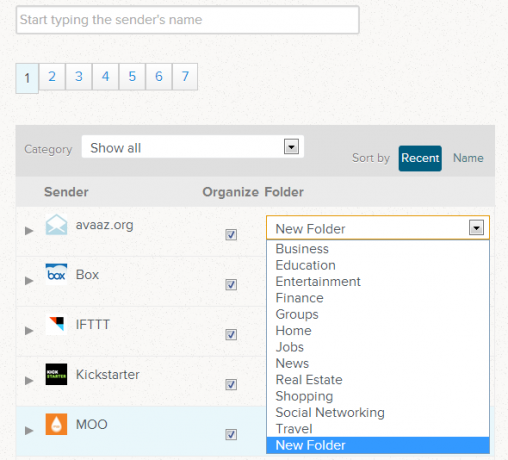
Yang tidak segera jelas adalah bahwa Penyelenggara dapat belajar. Jika Anda menemukan pengirim yang tidak dikenali oleh Penyelenggara secara otomatis, seret email terkait ke folder OIB atau beri label secara manual. Ini akan mengajarkan Penyelenggara untuk mengurutkan semua email di masa mendatang dari pengirim itu ke dalam folder yang dipilih dan Anda akan menerima email notifikasi masing-masing, yang dapat memakan waktu.

OtherInbox Organizer adalah alat yang sangat mengesankan. Ini akan mengacaukan kotak masuk Anda dan membantu Anda fokus pada email yang penting dalam waktu singkat. Dan di tempat yang tidak sempurna, Anda dapat membantu meningkatkannya. Jika saya tidak berusaha keras untuk membuat label dan filter email yang rumit, saya akan tetap dengan Organizer dalam detak jantung. Satu-satunya kekhawatiran saya akan bergantung pada alat eksternal dan apa yang akan terjadi jika berhenti menjadi layanan gratis atau keluar dari bisnis. Dalam hal itu, saya senang saya sudah memiliki sistem yang berfungsi untuk saya.
Putusan: Alat sempurna jika Anda tidak tahu cara mengelola kekacauan di inbox Anda!
Memperbaiki Akun Gmail Yang Ada Dengan Kotak Masuk Prioritas & Filter
Di akun email kantor saya, saya telah menggunakan Kotak Prioritas Gmail sejak tahun lalu. Itu adalah satu-satunya kotak masuk yang pernah saya kelola setiap hari. Tidakkah Anda ingin kotak masuk Anda terlihat seperti tangkapan layar di bawah? Masukan Kotak Prioritas penting dan belum dibaca email di atas, berbintang atau penting email atau label lain yang dipilih (hingga dua) duduk tepat di bawah, dan yang lainnya isyarat di bagian bawah.
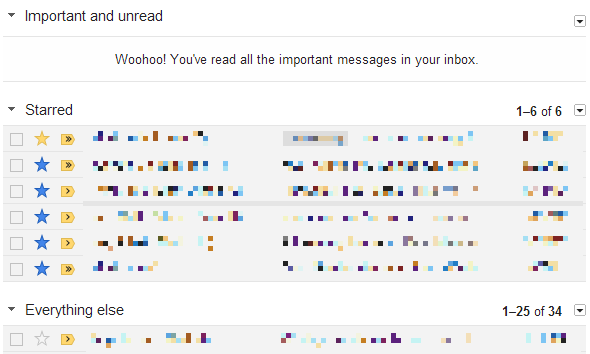
Anda dapat mengaktifkan Kotak Prioritas di pengaturan Kotak Masuk Anda. Itu salah satu dari lima jenis kotak masuk. Kami sebelumnya telah menulis tentang Kotak Prioritas di sini Kotak Prioritas Gmail Memecahkan Masalah Bacn Baca lebih banyak .
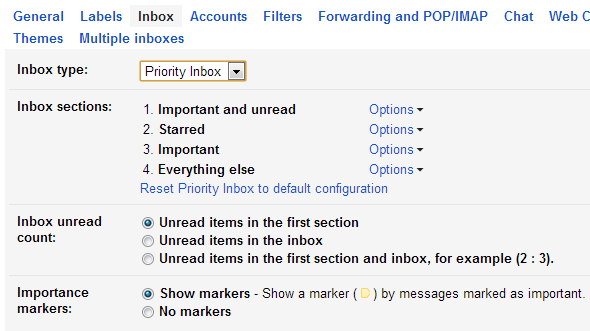
Saya menemukan bahwa Kotak Prioritas sangat dapat diandalkan. Dalam beberapa kasus yang jarang, email muncul penting dan belum dibaca, meskipun mereka bukan dari kontak biasa dan bahkan belum dikirim kepada saya secara pribadi. Namun, setiap hari, saya hanya menemukan email yang penting di atas kotak masuk saya. Saya benar-benar lupa bahwa saya telah mengaktifkan Kotak Prioritas - begitulah cara kerjanya!
Putusan: Atur dan temukan itu berfungsi. Anda mungkin masih harus mengatur filter email.
Tentu saja Kotak Prioritas tidak semua yang saya gunakan untuk mengelola akun email kantor saya. Saya juga telah menyiapkan banyak filter untuk menjaga kotak masuk saya, khususnya yang lainnya bagian, bersih dari kekacauan. Ini kembali ke salah satu artikel utama Gmail kami, 3 Hal Pro yang Telah Diatur Pengguna Gmail di Akunnya 3 Hal Pro yang Telah Disusun Pengguna Gmail di Akunnya Baca lebih banyak . Anda mungkin juga ingin memeriksa 5 Filter Gmail Untuk Membantu Memprioritaskan & Mengatur Kotak Masuk Anda 5 Filter Gmail untuk Membantu Memprioritaskan & Mengatur Kotak Masuk AndaFilter apa yang harus dimiliki masing-masing dan setiap orang di gudang senjata mereka sehingga kotak masuk mereka sama rapi dengan milik saya? Saya di sini untuk membantu Anda memulai pengaturan lima filter pertama, atau ... Baca lebih banyak .
Mengelola Banyak Akun Email di Gmail dengan Banyak Kotak Masuk
Dengan Gmail Anda bisa kelola beberapa akun email Cara Mengimpor dan Mengelola Banyak Akun Email di GmailIngin mengelola semua email Anda dengan Gmail? Berikut cara menambahkan beberapa email ke akun Gmail Anda dan mengelolanya dengan mudah. Baca lebih banyak dari satu antarmuka. Namun, ini dapat menjadi sangat membingungkan jika email dari beberapa akun berbeda berakhir dalam satu kotak masuk. Sementara label menawarkan cara yang bagus untuk mengurutkan email dan membedakan antara berbagai kategori, mereka tidak harus memberikan ikhtisar yang baik. Masukkan Beberapa Kotak Masuk, fitur Gmail Labs yang memungkinkan Anda melihat hingga lima kotak masuk tambahan di panel Kotak Masuk Gmail Anda.
Selama setahun terakhir, saya telah menggunakan Beberapa Kotak Masuk untuk mendapatkan ikhtisar kotak masuk saya, email yang dibintangi, konsep, dan email di bawah label yang berbeda. Saya akui bahwa email yang Berkilau Bintangnya sedikit lepas kendali. Selain itu, ia bekerja seperti pesona.
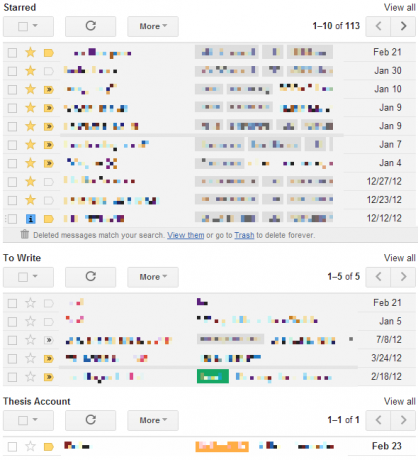
Beberapa Kotak Masuk mudah diatur dan saya telah menjelaskannya secara terperinci dan dengan banyak tangkapan layar sini Cara Mengimpor dan Mengelola Banyak Akun Email di GmailIngin mengelola semua email Anda dengan Gmail? Berikut cara menambahkan beberapa email ke akun Gmail Anda dan mengelolanya dengan mudah. Baca lebih banyak ; cukup gulir ke bawah ke header Kelola Banyak Akun Email di Gmail.
Putusan: Alat hebat untuk mempertahankan ikhtisar atas beberapa label atau akun email. Mengharuskan Anda mengatur filter / label.
Alternatif
Alat lain yang saya lelah adalah aplikasi desktop yang diaktifkan cloud Bertinta. Kelihatannya rapi, tetapi tampaknya tidak terlalu berguna dalam memprioritaskan email. Saya tidak menemukan Urutkan berdasarkan Relevansi Fiturnya sangat membantu, tetapi justru menemukan aplikasi menjadi sedikit terlalu sederhana dan sangat lambat. Kami menyebut Inky dalam artikel ini: Email Goes Modern: Tiga Aplikasi Email Windows 8 Email Goes Modern: Tiga Aplikasi Email Windows 8Dengan perangkat Windows 8 Anda yang mengilap atau pemutakhiran yang di-boot, ubin berkilauan pada Anda dan mengedipkan mata dengan informasi yang berguna, Anda mungkin perlu beberapa saat untuk melihat-lihat sebelum mendapatkan kesempatan ... Baca lebih banyak
Bagi Anda yang menggunakan Outlook atau Yahoo dan ingin mengelola beberapa akun email, artikel ini Gabungkan Akun Email Anda Menjadi Satu Kotak Masuk: Begini CaranyaApakah Anda memeriksa beberapa kotak masuk setiap hari? Berhentilah membuang waktu! Gabungkan akun email Anda ke dalam satu kotak masuk. Kami tunjukkan caranya untuk Gmail, Outlook, dan Yahoo. Baca lebih banyak semoga bermanfaat.
Kesimpulan
Karena sepenuhnya terjual di Gmail dan telah menginvestasikan banyak waktu dalam menyiapkan filter, saya menemukan bahwa alat Gmail asli Kotak Prioritas dan Banyak Kotak Masuk (melalui Lab Gmail) masih berfungsi paling baik untuk saya. Namun, jika Anda baru memulai dengan memprioritaskan email, jika Anda memiliki akun email yang bukan Gmail, dan jika kotak masuk Anda berantakan, maka OtherInbox Organizer akan menjadi penyelamat hidup!
Apakah Anda menggunakan alat atau teknik apa pun untuk mengelola email yang harus kami ketahui? Silakan berbagi komentar!
Kredit gambar: Surat Vektor melalui Shutterstock
Tina telah menulis tentang teknologi konsumen selama lebih dari satu dekade. Ia meraih gelar Doktor dalam Ilmu Pengetahuan Alam, Diplom dari Jerman, dan gelar MSc dari Swedia. Latar belakang analitisnya telah membantunya unggul sebagai jurnalis teknologi di MakeUseOf, di mana dia sekarang mengelola penelitian dan operasi kata kunci.